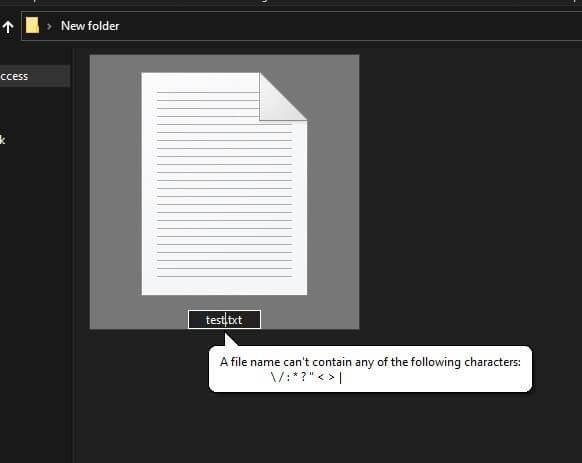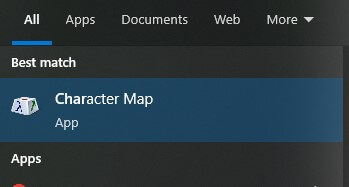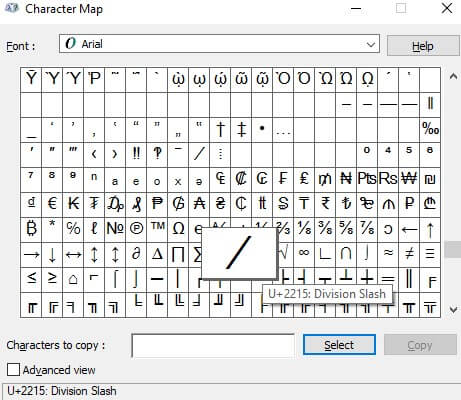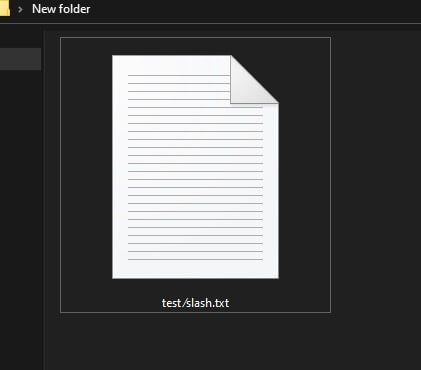|
Olga H. Пользователь Сообщений: 401 |
Как вы считаете, что должно произойти, чтобы Windows допустил указывать слэш (/) в имени сохраняемого файла ? |
|
БМВ Модератор Сообщений: 22011 Excel 2013, 2016 |
только пересмотр разделителя используемого как разделитель многие года в угоду этому желанию. По вопросам из тем форума, личку не читаю. |
|
sokol92 Пользователь Сообщений: 4541 |
Недавно обнаружил для себя, что Excel «понимает» URI-формат . Можно при открытии и сохранении указывать так: file:///C:/Temp/Book1.xlsx С русскими буквами это нечитаемо, поскольку их надо указывать в кодировке UTF-8. Изменено: sokol92 — 19.02.2022 17:46:34 |
|
Olga H. Пользователь Сообщений: 401 |
sokol92
, Изменено: Olga H. — 19.02.2022 20:36:47 |
|
sokol92 Пользователь Сообщений: 4541 |
Надо указывать полностью, начиная с «file:///» и заканчивая расширением файла (как у меня в #3). По частям не получается. Хотя нет. Для перехода в папку C:\temp можно указать (в строке «Имя файла»): file:///C:/Temp/ Изменено: sokol92 — 19.02.2022 19:33:39 |
|
Дмитрий(The_Prist) Щербаков Пользователь Сообщений: 14461 Профессиональная разработка приложений для MS Office |
#6 19.02.2022 20:19:00
Windows должна стать MacOS Даже самый простой вопрос можно превратить в огромную проблему. Достаточно не уметь формулировать вопросы… |
||
|
Olga H. Пользователь Сообщений: 401 |
sokol92
, |
|
Jack Famous Пользователь Сообщений: 11493 OS: Win 8.1 Корп. x64 | Excel 2016 x64: | Browser: Chrome |
sokol92, Olga H., у меня в путях слэши в другую сторону «\» Во всех делах очень полезно периодически ставить знак вопроса к тому, что вы с давних пор считали не требующим доказательств (Бертран Рассел) ►Благодарности сюда◄ |
|
Дмитрий(The_Prist) Щербаков Пользователь Сообщений: 14461 Профессиональная разработка приложений для MS Office |
#9 21.02.2022 11:29:44
Алексей, чуть выше прочитай — слеш \ — это путь локальный; слеш / — путь сетевой. Тоже допускается при создании неких ссылок на файлы(как уже показал sokol92) Даже самый простой вопрос можно превратить в огромную проблему. Достаточно не уметь формулировать вопросы… |
||
|
Jack Famous Пользователь Сообщений: 11493 OS: Win 8.1 Корп. x64 | Excel 2016 x64: | Browser: Chrome |
Во всех делах очень полезно периодически ставить знак вопроса к тому, что вы с давних пор считали не требующим доказательств (Бертран Рассел) ►Благодарности сюда◄ |
|
Olga H. Пользователь Сообщений: 401 |
Дмитрий(The_Prist) Щербаков
, |
|
Дмитрий(The_Prist) Щербаков Пользователь Сообщений: 14461 Профессиональная разработка приложений для MS Office |
#12 22.02.2022 18:08:26
нет. Я выше написал, что должно случиться, чтобы слеш можно было использовать не как разделитель папок, а как часть имени файла — нужно менять ОС. В Windows это сделать не получится никакими хитростями. Даже самый простой вопрос можно превратить в огромную проблему. Достаточно не уметь формулировать вопросы… |
||
|
Olga H. Пользователь Сообщений: 401 |
#13 22.02.2022 20:15:09
Спросила про то, возможно ли вообще при сохранении файла использовать, например, вот такое имя Book1/1 Изменено: Olga H. — 22.02.2022 20:15:29 |
||
|
БМВ Модератор Сообщений: 22011 Excel 2013, 2016 |
#14 22.02.2022 21:35:34 вот так от №2 к №13 ….. Ряд символов зарезервированы для спец нужд и не могут быть использованы ни в имени файла ни в имени папки https://ru.wikipedia.org/wiki/%D0%98%D0%BC%D1%8F_%D1%84%D0%B0%D0%B9%D0%BB%D0%B0 По вопросам из тем форума, личку не читаю. |
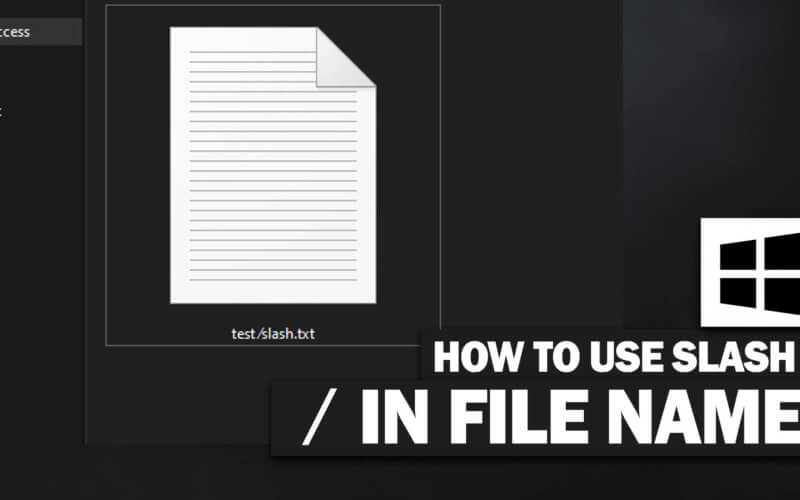
The slash is a reserved character that is used as a separator in file paths. While it is not possible to use the slash character (/) in a file name on Windows, this post will show you the workaround.
Why we can’t use slash in the first place?
The slash character (/) is used in file paths to separate the different parts of the path, such as the drive letter, folders, and file name. For example, in the file path “C:/Users/Username/Documents/file.txt”
Windows uses the backslash character () as the default separator in file paths, but it also supports the forward slash (/) as an alternative. However, the forward slash is not used as the default separator because it can cause confusion with some programming languages that use the slash as an operator or delimiter.
The slash is used in this way because it is a symbol that is easy to type and is not often used in file names, making it a convenient choice for separating the different parts of a file path. Hence, a reserved character.
The Workaround
We can’t directly use slash, but technically, we can still use another character that “looks like” the slash.
Open Character Map in Start menu
The most suitable character for the slash is Division Slash (obviously it’s a mathematical character that looks like a slash) Click Select and Copy
Place the character in the file name and that’s it! You can use the same trick with other special character such as ? * < > as well.
The Catch
Since the character is not a slash, you can’t search the file with slash. You must use the division slash (or the character that you chose) to search for it. Also this can cause confusion if you working with other people who don’t know about this workaround.
That’s all for this tutorial. If you like it, check out our YouTube channel and our Facebook page to stay tune for more dev tips and tutorials
Written By
Как сохраненить файл с символом слеш в названии?
Заказчик требует сохранить картинку с названием артикула. Но вот незадача — там есть слеш (N2280.2 RJ/VD.jpg). И естественно при попытке сохранить файл выскакивает ошибка. Как сохранить файл с таким названием?
P.S. Сохранение делаю через curl
-
Вопрос задан
-
7195 просмотров
Пригласить эксперта
Лучше конечно сохранять без слэша, заменять его к примеру на ` (или другой редкоиспользуемый в названиях файлов символ). Или хранить название в базе.
Но если совсем тупой заказчик, можно использовать какой-нибудь unicode символ похожий на слэш, к примеру
FRACTION SLASH
www.fileformat.info/info/unicode/char/2044/index.htm
визуально он похож, но это уже не обычный слэш и в названиях файлов его использовать можно, по крайней мере в винде.
нужно прогнать имя через енкодер
что-то типа urlencode,hex,base64 и т.д.
Но лучше кастомный енкодер, так как некоторые символы все равно остаются после urlencode
Регулярками сохраняешь — регулярками и отдаешь. По другому — секас
-
Показать ещё
Загружается…
10 окт. 2023, в 15:44
5000 руб./за проект
10 окт. 2023, в 15:41
5000 руб./за проект
10 окт. 2023, в 15:37
3000 руб./за проект
Минуточку внимания
Многие пользователи сталкивались с тем, что при попытке создать или сохранить файл они видели сообщение о том, что это «недопустимое имя файла», если там присутствуют некоторые символы или было введено неподходящее имя.
Дело в том, что в операционной системе Windows имеются запрещенные имена файлов. Не все имена файлов и папок разрешены, потому что существуют недопустимые символы в имени файла или папки.
Содержание:
- Недопустимые имена файлов Windows
- Запрещенные символы в имени файла или папки
- Как создать папку с недопустимым именем
- Как удалить папку с недопустимым именем файла — 3 способа
- Выводы статьи
Есть способы, чтобы обойти эти ограничения, но вам потребуется приложить определенные усилия, чтобы удалить такие элементы из системы.
Обычно, операционные системы Microsoft, например, Windows 7, Windows 8.1, Windows 10, Windows 11, не привередливы, когда речь идет об именах файлов и папок. Хотя там есть ограничение на максимальное количество символов в имени файла или папки, чтобы соответствовать файловой системе NTFS (New Technology File System).
Операционная система Windows принимает почти все имена для файлов и каталогов. Однако некоторые заголовки для объектов файловой системы применить невозможно при создании обычным образом.
Например, если вы попытаетесь назвать новую или существующую папку именем «CON», то появится сообщение об ошибке «Указано неверное имя устройства».
В данном случае, это имя зарезервировано для сокращенного наименования консоли — «console». Это связано с тем, что некоторые имена файлов или папок не могут быть назначены, потому что в Windows запрещенные имена файлов не разрешено использовать.
Во времена DOS, когда в Windows не было графического пользовательского интерфейса (GUI), определенные термины были зарезервированы для операционной системы и устройств. В настоящий момент времени в этом нет особой необходимости, и различные блокировки имен остаются пережитками прошлого.
В этом руководстве мы рассмотрим, какие символы запрещены в имени файла. Из инструкций этой статьи вы узнаете, что делать, если на компьютере имеются запрещенные символы в имени файла Windows и эти объекты не удаляются с ПК.
Недопустимые имена файлов Windows
В операционной системе Windows запрещены имена не только «CON», но и «NUL», «AUX» некоторые другие, которые зарезервированы для имен устройств. Верхний и нижний регистр символов в имени не имеют значения, поэтому «con» или «CON» одинаково не разрешены в качестве обозначения файла или папки.
Не используйте подобные имена с расширением имени файла, потому что в этом случае расширение не учитывается. Операционная система воспринимает файлы «CON» и «con.txt» как одно и тоже.
Список недопустимых имен в Windows:
- CON, PRN, AUX, NUL, COM0, COM1, COM2, COM3, COM4, COM5, COM6, COM7, COM8, COM9, LPT0, LPT1, LPT2, LPT3, LPT4, LPT5, LPT6, LPT7, LPT8, LPT9.
Не называйте папки и файлы такими именами, чтобы избежать конфликтов с различными устройствами.
Запрещенные символы в имени файла или папки
Помимо собственно имени файла, в операционной системе Windows имеются запрещенные символы в имени файла или папки. Кроме того, нельзя забывать, что пользователи могут открывать и просматривать файлы в других операционных системах (macOS, Linux, Android), поэтому лучше избегать некоторых символов в именах файлов.
В ОС Windows в имени файла запрещено использование следующих символов в файловой системе NTFS (таблица):
| < | знак меньше, чем |
| > | знак больше, чем |
| : | двоеточие |
| « | двойные кавычки |
| / | косая черта (прямой слеш) |
| \ | обратная косая черта (обратный слеш) |
| | | вертикальная черта |
| ? | вопросительный знак |
| * | звездочка |
В файловой системе FAT имеются следующие запрещенные символы в имени файла (таблица):
| . | точка |
| « | двойные кавычки |
| / | косая черта (прямой слеш) |
| \ | обратная косая черта (обратный слеш) |
| [ | левая квадратная скобка |
| ] | правая квадратная скобка |
| : | двоеточие |
| ; | точка с запятой |
| | | вертикальная черта |
| = | знак равенства |
| , | запятая |
Помимо вышеперечисленных примеров лучше не использовать в именах файлов и папок следующие символы из-за ограничений Интернета или других файловых систем (таблица):
| # | решетка |
| % | процент |
| & | амперсанд |
| пробел | |
| + | плюс |
| @ | символ «собака» |
Имена файлов не могут заканчиваться пробелом или точкой.
Как создать папку с недопустимым именем
Если вы хотите создать папку с названием, запрещенным в Windows, вы можете использовать обходной путь с командной строкой. Создавать подобные папки не рекомендуется из-за возможного конфликта устройств на компьютере.
Для примера, мы создадим папку с именем «CON» на локальном диске «C:».
Выполните следующие действия:
- В поле поиска Windows введите «cmd».
- Запустите командную строку от имени администратора.
- В окне интерпретатора командной строки введите предложенную команду, а потом нажмите на клавишу «Enter»:
md "\\.\C:\CON"
После выполнения команды в указанном расположении появится папка с именем «CON».
Подобная папка на компьютере довольно бесполезна, потому что эту папку невозможно открыть в Windows 8.1 и Windows 10.
Кроме того, удалить папку с компьютера не получится простым способом, с помощью щелчка правой кнопкой мыши и выполнения команды контекстного меню «Удалить».
Другая ситуация наблюдается в последних версиях Windows 11. Операционная система не позволяет создать папку с именем «CON» и другими неподдерживаемыми именами, но у вас получится удалить этот каталог, созданный в командной строке, обычным способом (кроме папки с именем «NUL»). Вы можете открыть подобную папку и вложенные в нее файлы.
Как удалить папку с недопустимым именем файла — 3 способа
На жестком диске (HDD) или на твердотельном накопителе (SSD) вашего компьютера находится неудаляемая папка. Независимо от того, создали ли вы сами папку или ее создал кто-то другой, вы захотите от нее избавиться. Простые методы решения этой проблемы не подойдут.
Используйте три предложенных метода.
1 способ.
Вызовите командную строку, как описано выше в статье и выполните команду:
rmdir \\.\C:\CON
Эта команда работает, если обрабатываемая папка была пустой. При необходимости измените команду, если местоположение и имя удаляемого каталога отличаются от этих.
Если в папке «CON» есть файлы, сначала очистите этот каталог через консоль командой:
del \\.\C:\CON /q
Затем удалите ненужную папку:
rmdir \\.\C:\CON
2 способ.
Для выполнения задачи используйте бесплатную программу Windows Tweaker, с помощью которой вы можете изменять параметры операционной системы.
Несмотря на то, что программа Windows Tweaker давно не обновлялась, но она хорошо подходит для наших целей. Мы используем переносную версию (portable) приложения, которую не нужно устанавливать на компьютер.
Пройдите шаги:
- Скачайте Windows Tweaker по ссылке из облачного хранилища.
- Запустите приложение на ПК.
- В окне «Windows Tweaker» откройте вкладку «Задачи».
- На верхней панели выберите раздел «специальные имена папок».
- Здесь вы можете создать папку с любым запрещенным именем в Windows, например, для проведения исследований.
- Нажмите на кнопку «Просмотр и удаление». Убедитесь, что эта папка должна быть пуста перед удалением.
- В окне «Выбор папки» выделите нужную папку, а затем нажмите на кнопку «Выбор папки».
- Эта папка сразу удаляется с компьютера.
3 способ.
Создание и удаление неподдерживаемых файлов и папок возможно с помощью «живого» DVD-диска или USB-накопителя с Linux. Вам нужно использовать загрузочные Live CD, Live DVD или Live USB носители с операционной системой Linux. Также для этих целей подходят антивирусные спасательные диски, потому что они созданы на основе дистрибутивов Linux.
Загрузитесь с Live USB на ПК. С помощью файлового менеджера, установленного на подобном диске, можно получить доступ к системе Windows. Linux нужен только драйвер для доступа на запись к файловой системе Windows. Удалите или переименуйте файл или папку с недопустимым именем.
Выводы статьи
У некоторых пользователей возникают вопросы, какие символы запрещено использовать в имени файла или папки. В операционной системе Windows имеются запрещенные знаки в имени файла или папки, а отдельные имена нельзя использовать на компьютере.
Имеется способ, позволяющий создать папку или файл с неподдерживаемым именем, но его будет не просто удалить с ПК. Удаление подобного файла или папки с компьютера выполняется с помощью нескольких методов.
Похожие публикации:
- 10 способов запустить локальную политику безопасности Windows
- Как включить темный режим Windows 11
- Как убрать экран блокировки Windows 11 — 5 способов
- Как отключить автоматическое обновление драйверов Windows
- Отключение изоляции ядра Windows 11 — 5 способов
Операционная система Windows имеет свои особенности, касающиеся именования файлов. Одним из ограничений является запрет использования некоторых символов в названиях файлов. Это правило существует не только для унификации именования файлов, но и для обеспечения безопасности системы.
Запрещенные символы в имени файла могут вызвать различные проблемы, например, файл может быть невозможно открыть или удалить. Кроме того, использование недопустимых символов в именах файлов может вызвать ошибки при работе с файловой системой и множество других проблем.
Символы, которые нельзя использовать в именах файлов в OC Windows, включают такие символы, как знаки вопроса, астериски, кавычки, тройные точки и другие специальные символы. Также недопустимы символы, используемые в пути к файлу, такие как слэш или обратный слэш.
Содержание
- Запрещенные символы в имени файла в OC Windows: ограничения и практика
- Специальные символы и знаки препинания
- Запрещенные имена с длинными расширениями
- Проблемы с регистром символов
- Как избегать проблем с запрещенными символами
- Запрещенные символы:
- Рекомендации для обхода запрещенных символов:
- Вопрос-ответ
- Какие символы нельзя использовать в имени файла в Windows?
- Почему нельзя использовать определенные символы в имени файла?
- Можно ли использовать символ пробела в имени файла в Windows?
- Какие символы можно использовать в имени файла в Windows?
- Что произойдет, если я использовал запрещенный символ в имени файла в Windows?
- Как я могу узнать, какие символы запрещены в имени файла в Windows?
Запрещенные символы в имени файла в OC Windows: ограничения и практика
В операционной системе Windows существуют определенные ограничения на использование символов в имени файлов. Эти ограничения вводятся чтобы обеспечить правильное функционирование системы и избежать возникновения проблем с файлами и папками.
Вот список запрещенных символов, которые не могут быть использованы в имени файла или папки:
- /: *? » < > | — эти символы не могут быть использованы, так как они зарезервированы для специальных операций в системе.
- \\ — обратный слеш является разделителем папок в системе Windows, поэтому нельзя использовать его в имени файла.
- . — точка является разделителем имени файла и его расширения, поэтому она также не может быть использована.
- Недопустимые символы — все символы с ASCII-кодами от 0 до 31 не могут быть использованы в имени файла.
Кроме запрещенных символов, также существуют ограничения на длину имени файла. В системе Windows максимальная длина имени файла составляет 255 символов. Это включает имя файла и его расширение.
Важно учитывать эти ограничения при работе с файлами и папками в операционной системе Windows. Нарушение этих ограничений может привести к ошибкам или неправильной работе системы.
При выборе имени файла или папки лучше использовать только допустимые символы и ограничиться английскими буквами, цифрами, пробелами и символами подчеркивания. Также рекомендуется не превышать максимальную длину имени файла.
Соблюдение этих рекомендаций поможет избежать проблем с файлами и папками в операционной системе Windows и обеспечит правильную работу системы.
Специальные символы и знаки препинания
При выборе имени файла в операционной системе Windows необходимо быть внимательным и избегать использования специальных символов и знаков препинания. Некоторые из них могут вызывать проблемы при работе со файловой системой и приводить к ошибкам.
Ниже приведен список специальных символов и знаков препинания, которые нельзя использовать в имени файла в OC Windows:
- / (косая черта) — используется для разделения папок, поэтому его использование в имени файла может привести к неправильной интерпретации пути;
- \ (обратная косая черта) — тоже используется для разделения папок и может вызывать проблемы при указании пути;
- : (двоеточие) — используется для указания диска и времени, поэтому его использование может привести к ошибкам;
- * (звездочка) — используется для подстановки любых символов в строке, поэтому его использование может вызывать неправильные результаты;
- ? (вопросительный знак) — также используется для подстановки символов в строке, поэтому его использование может вызывать проблемы с поиском файлов;
- < (меньше) — символ сравнения, его использование может привести к проблемам при чтении файла;
- > (больше) — также символ сравнения, его использование может вызывать ошибки в работе со файлами;
- | (вертикальная черта) — используется для разделения команд в командной строке, его использование может привести к неправильной интерпретации команды.
Кроме специальных символов и знаков препинания, также стоит избегать использования пробелов в имени файла. Вместо них можно использовать символы подчеркивания (_) или дефис (-).
| Специальный символ | Значение/использование | Проблемы при использовании |
|---|---|---|
| / | Разделение папок в пути | Неправильная интерпретация пути |
| \ | Разделение папок в пути | Проблемы при указании пути |
| : | Указание диска и времени | Ошибки при работе со временем |
| * | Подстановка любых символов | Неправильные результаты |
| ? | Подстановка символов | Проблемы с поиском файлов |
| < | Символ сравнения | Проблемы при чтении файла |
| > | Символ сравнения | Ошибки в работе со файлами |
| | | Разделение команд в командной строке | Неправильная интерпретация команды |
Всегда следите за правильностью исользования символов и знаков препинания при выборе имени файла в OC Windows. Это поможет избежать проблем при работе с файловой системой и обеспечит корректную работу вашего компьютера.
Запрещенные имена с длинными расширениями
В операционной системе Windows существуют определенные ограничения на то, какие символы можно использовать в именах файлов. Некоторые символы запрещены, поскольку могут вызвать ошибки при работе с файловой системой или повлиять на работу операционной системы в целом.
Одним из ограничений является максимальная длина имени файла. В Windows она составляет 255 символов включая путь к файлу. Однако, когда в имени файла используются расширения, есть некоторые дополнительные ограничения.
Одним из примеров запрещенных имен с длинными расширениями является использование символов, которые считаются запрещенными в именах файлов. Такие символы включают запятую, точку с запятой, вопросительный знак, звездочку, апостроф, двойные кавычки и т.д. Использование этих символов может вызвать ошибки при работе с файлом или его открытии.
Еще одним ограничением является длина расширения файла. В Windows длина расширения ограничена тремя символами. Это означает, что вы можете использовать только три символа после точки в имени файла. Например, файл с именем «document.txt» имеет расширение «txt», которое состоит из трех символов.
Если вы пытаетесь создать файл с именем, содержащим более трех символов после точки, Windows может отклонить это имя или предложить вам сократить расширение до трех символов.
Прежде чем называть файл с длинным расширением, убедитесь, что ваше имя файла соответствует ограничениям операционной системы. В противном случае, вы можете столкнуться с проблемами при работе с файлом или его открытии.
Проблемы с регистром символов
При работе с именами файлов в операционной системе Windows следует учитывать также проблемы, связанные с регистром символов. В отличие от некоторых других операционных систем, Windows различает символы в именах файлов по регистру.
Это означает, что файлы с именами «file.txt» и «File.txt» будут считаться разными файлами в Windows. Такое поведение может вызывать неожиданные проблемы при работе с файловой системой.
Проблемы с регистром символов могут возникнуть, например, при поиске файлов или при ссылках на файлы в программах или скриптах. Если имя файла указано с неправильным регистром символов, это может привести к тому, что файл не будет найден или программа не сможет найти ссылку на него.
Чтобы избежать проблем с регистром символов, рекомендуется следовать некоторым правилам при создании имен файлов:
- Используйте один регистр символов для всех имён файлов внутри одной папки или проекта
- Учитывайте регистр символов при ссылках на файлы в программах или скриптах, чтобы избежать ошибок
- Избегайте использования файлов с похожими именами, отличающимися только регистром символов
Соблюдение этих рекомендаций поможет избежать проблем с регистром символов при работе с файловой системой Windows.
Как избегать проблем с запрещенными символами
При создании имени файла в операционной системе Windows необходимо учитывать список запрещенных символов, чтобы избежать потенциальных проблем. В данной статье мы рассмотрим, какие символы нельзя использовать и предложим несколько рекомендаций для их обхода.
Запрещенные символы:
Windows запрещает использование следующих символов в именах файлов:
- Обратный слеш (\)
- Передний слеш (/)
- Вопросительный знак (?)
- Звездочка (*)
- Вертикальная черта (|)
- Двоеточие (:)
- Двойные кавычки («)
- Меньше (<) и больше (>)
- Символы новой строки (CR, LF)
- Табуляция (TAB)
- Восклицательный знак (!)
Рекомендации для обхода запрещенных символов:
Если вам необходимо использовать символы, запрещенные в именах файлов, вы можете применить следующие рекомендации:
- Избегайте использования запрещенных символов в именах файлов. Лучше заранее предусмотреть возможность уникального именования файлов с помощью разрешенных символов.
- Замените запрещенные символы на аналогичные разрешенные символы. Например, вместо обратного слеша (\) используйте прямой слеш (/) или дефис (-).
- Используйте подчеркивание (_) вместо запрещенных символов. Этот символ является допустимым в именах файлов и широко используется для разделения слов и значений.
- Определите собственные правила и замены для запрещенных символов. Например, вы можете заменить знак вопроса (?) на слово «question», а звездочку (*) на слово «asterisk».
Следуя этим рекомендациям, вы сможете избежать потенциальных проблем с запрещенными символами при работе с файлами в операционной системе Windows. Не забывайте, что правильное именование файлов — это важный аспект организации файловой структуры и упрощения работы с файлами.
Вопрос-ответ
Какие символы нельзя использовать в имени файла в Windows?
В операционной системе Windows запрещено использование следующих символов в имени файла: \ / : * ? » < > |
Почему нельзя использовать определенные символы в имени файла?
Определенные символы нельзя использовать в имени файла, потому что эти символы зарезервированы для определенных системных функций и могут вызывать проблемы при работе с файлами.
Можно ли использовать символ пробела в имени файла в Windows?
Да, символ пробела можно использовать в имени файла в Windows, но это не рекомендуется, так как пробелы могут вызывать проблемы при работе с файлами в некоторых программах и скриптах.
Какие символы можно использовать в имени файла в Windows?
В имени файла в Windows можно использовать все символы, кроме запрещенных символов: \ / : * ? » < > | . Однако рекомендуется использовать только буквы латинского алфавита, цифры и некоторые специальные символы, такие как пробел, дефис и подчеркивание.
Что произойдет, если я использовал запрещенный символ в имени файла в Windows?
Если вы использовали запрещенный символ в имени файла в Windows, то при попытке сохранения или открытия файла может возникнуть ошибка, и вы не сможете выполнить нужные действия с файлом. Чтобы исправить ситуацию, вам нужно переименовать файл и использовать допустимые символы в имени.
Как я могу узнать, какие символы запрещены в имени файла в Windows?
Чтобы узнать, какие символы запрещены в имени файла в Windows, вы можете обратиться к документации операционной системы или просто попытаться использовать символы в имени файла и посмотреть, вызовется ли ошибка при сохранении или открытии файла. Также некоторые программы могут предупреждать вас о недопустимых символах в имени файла.